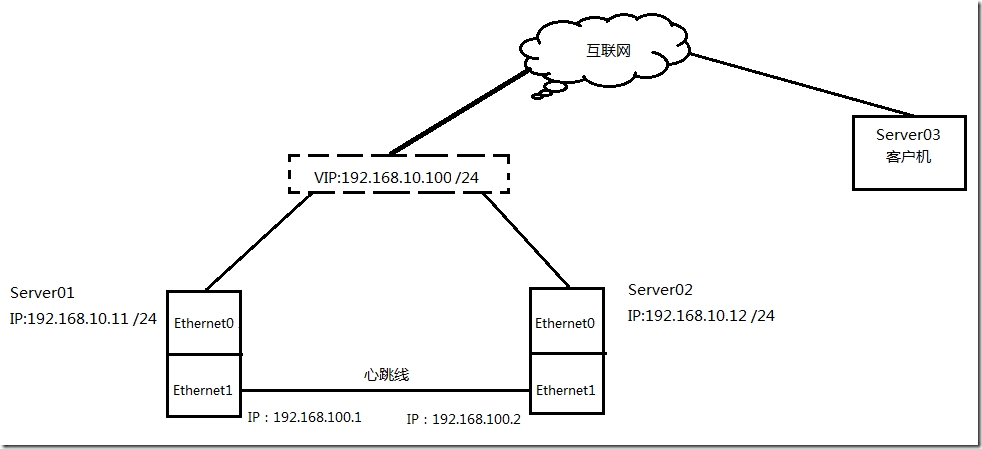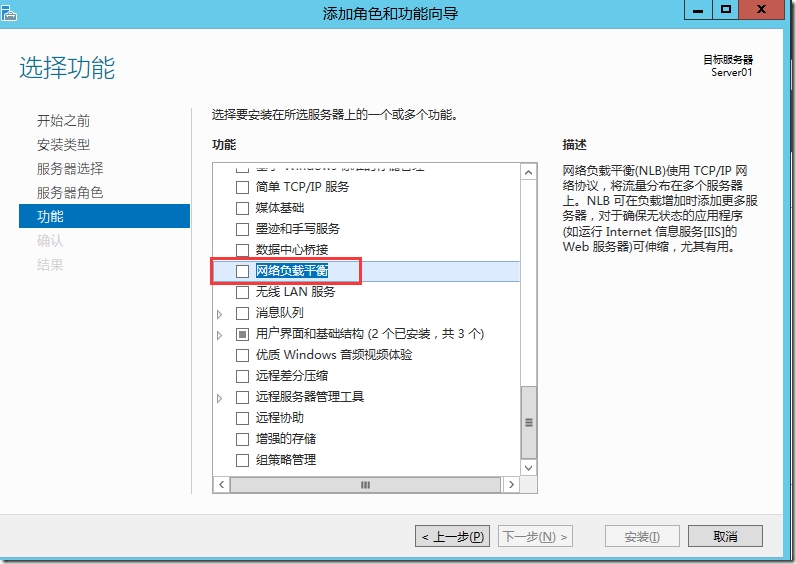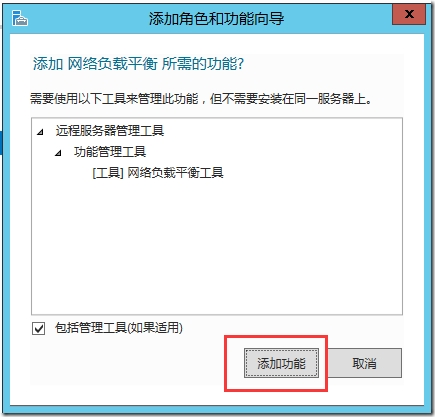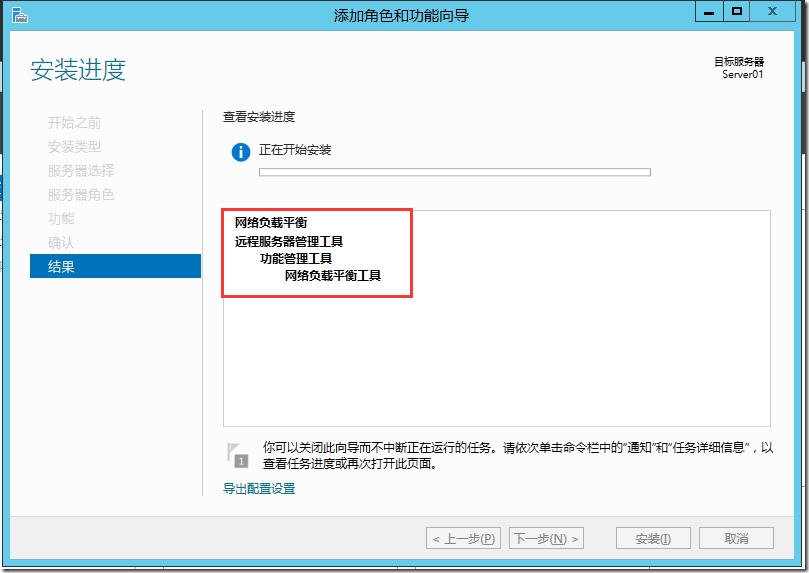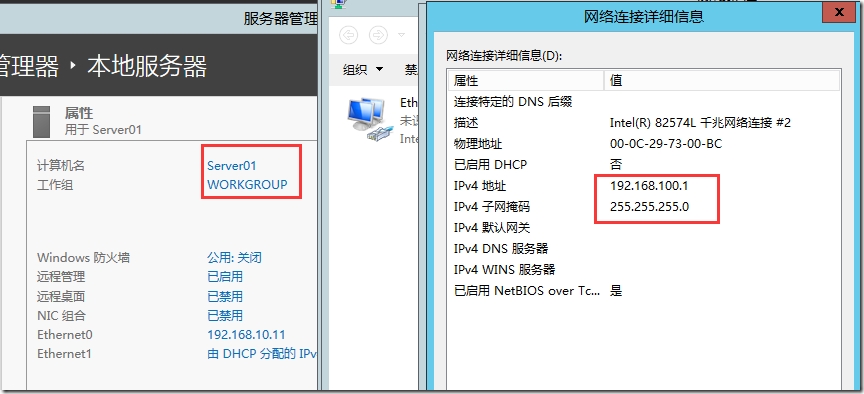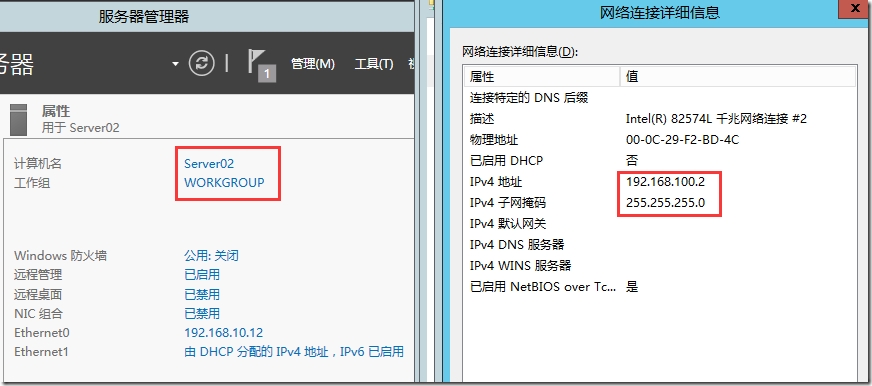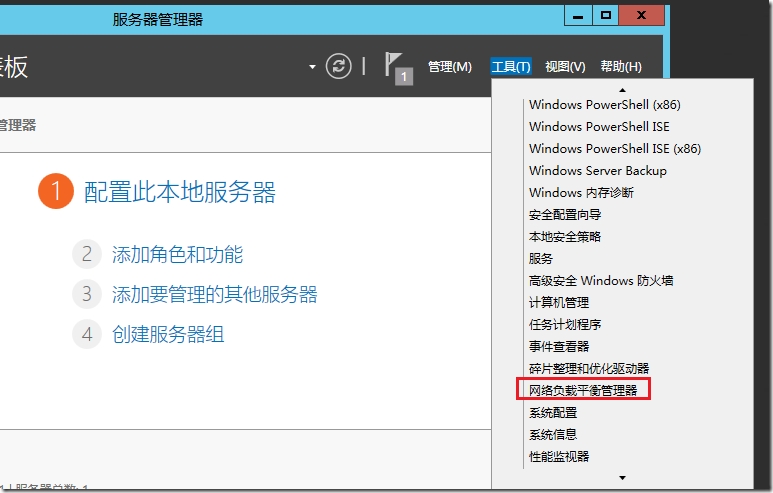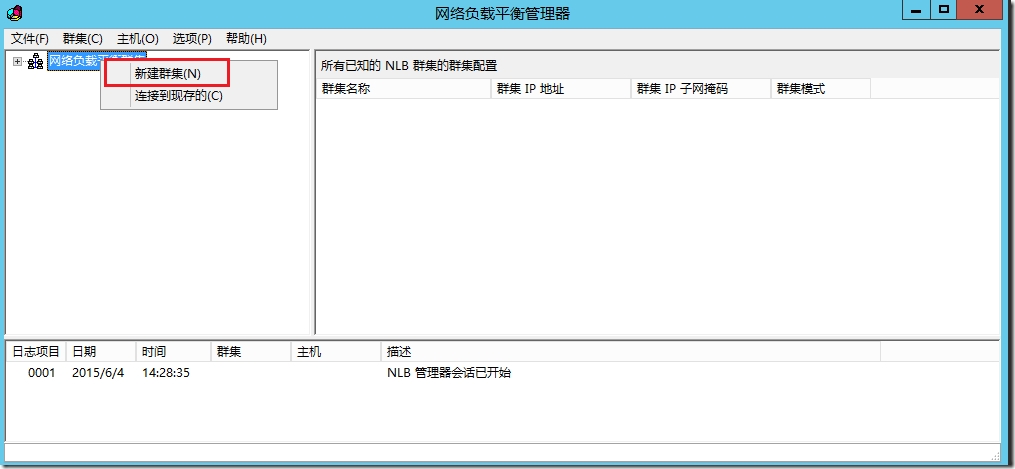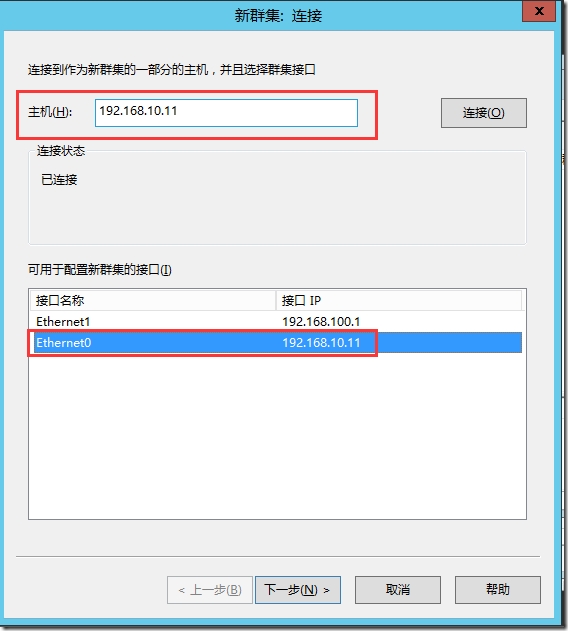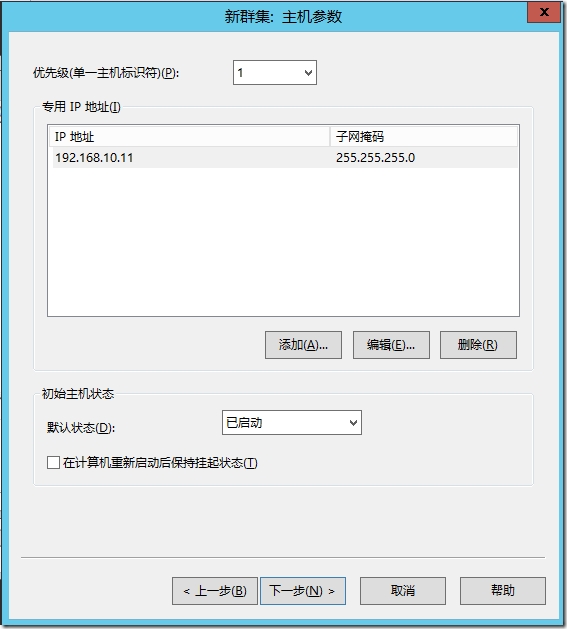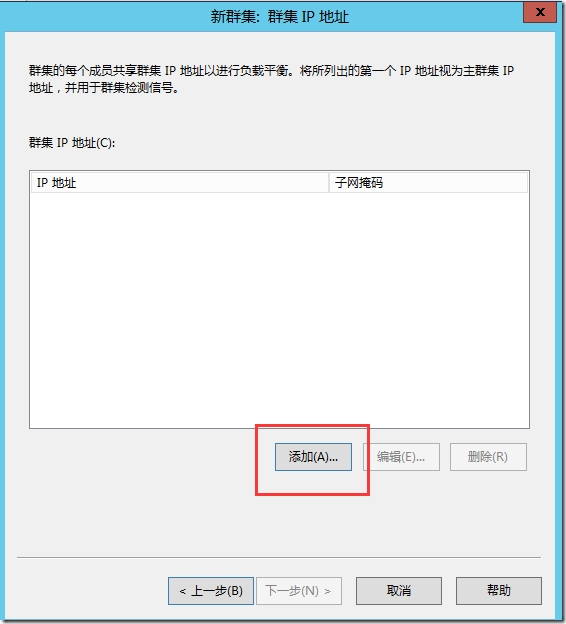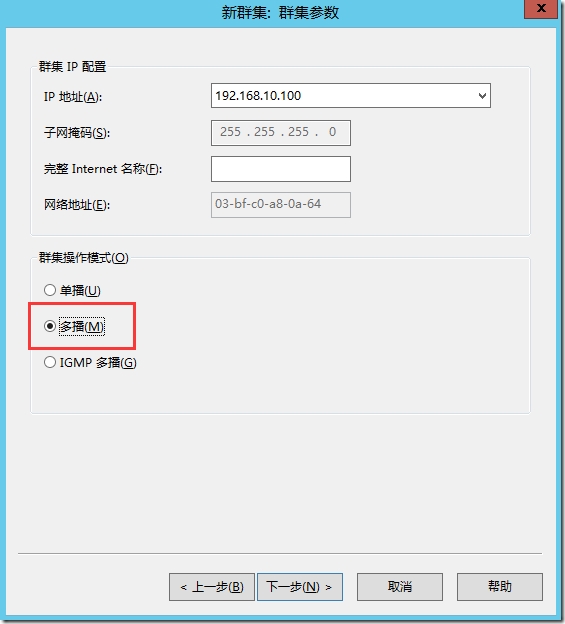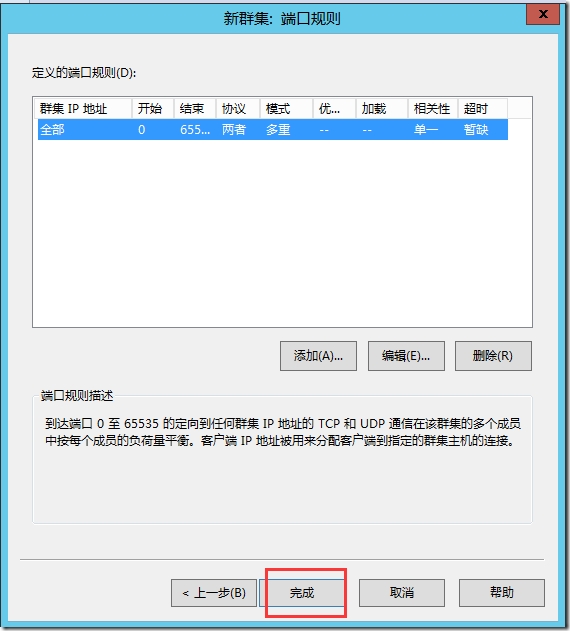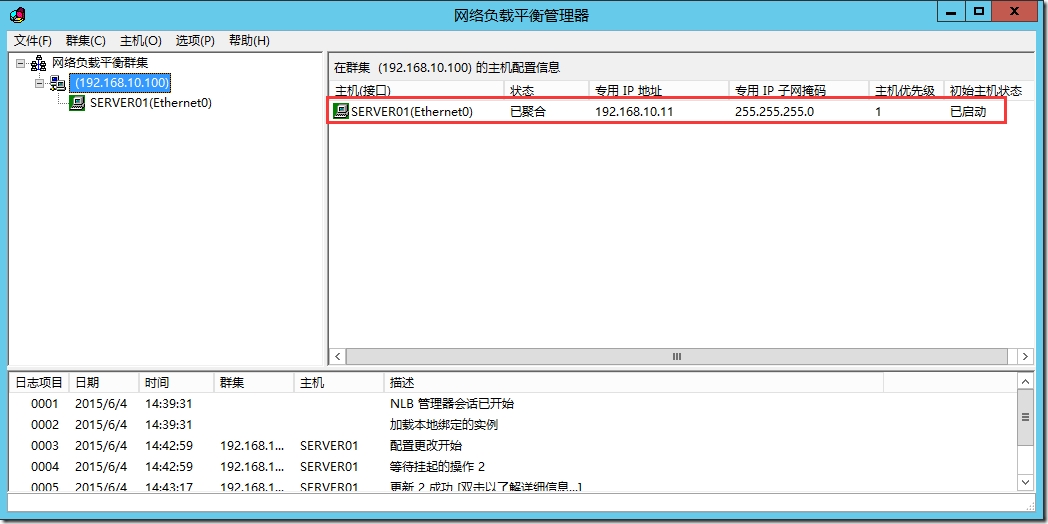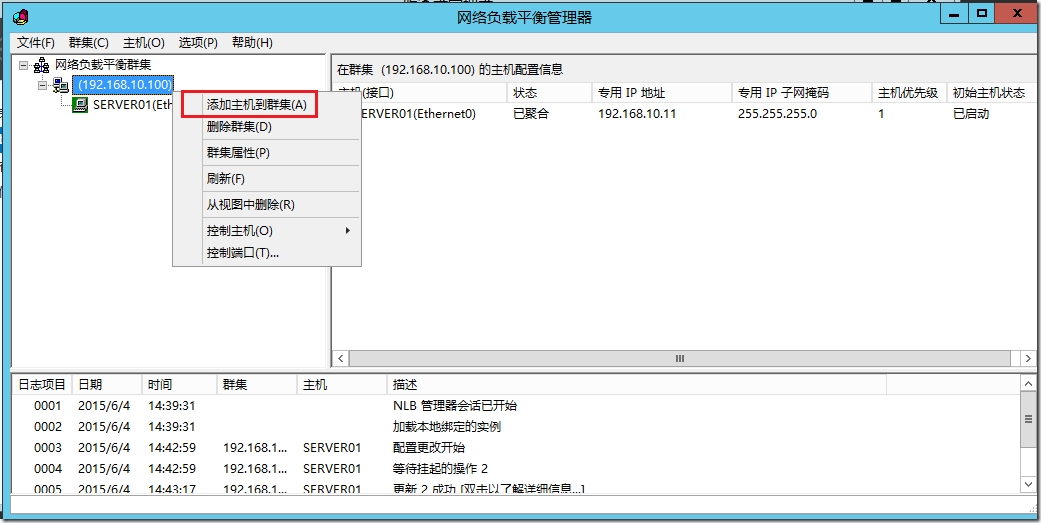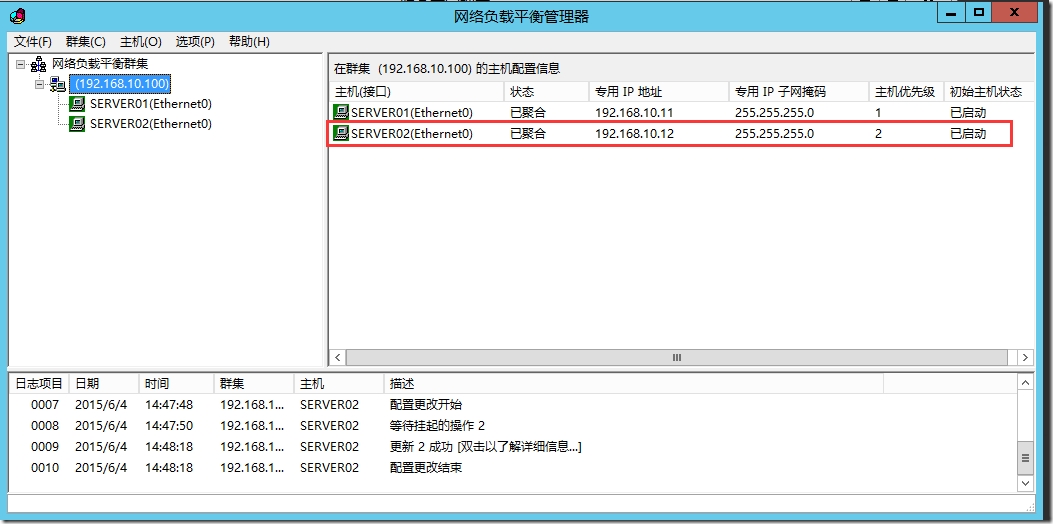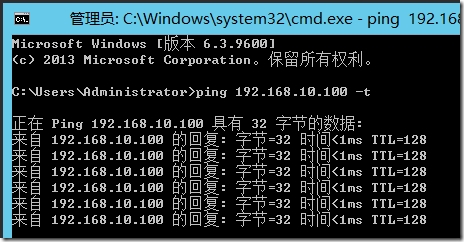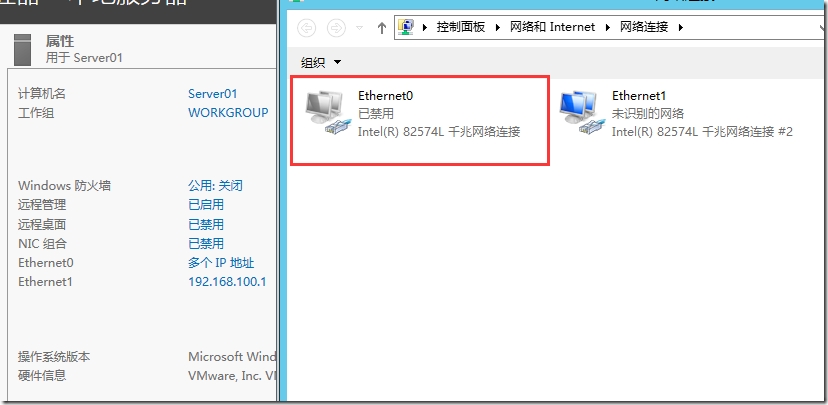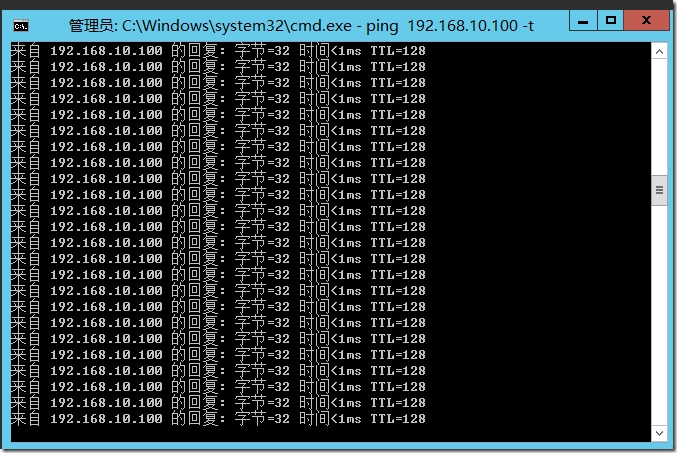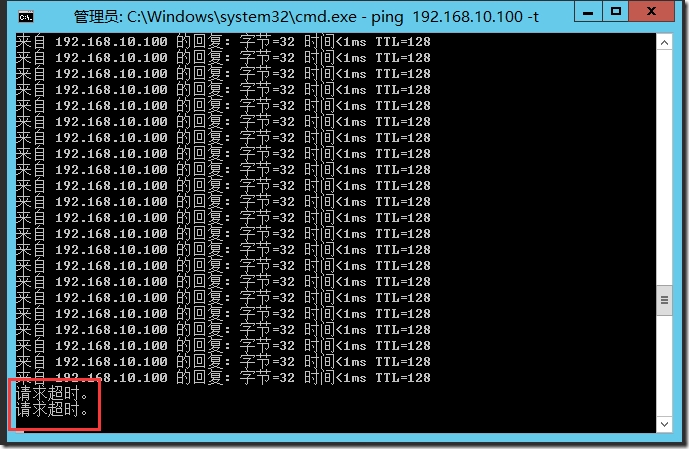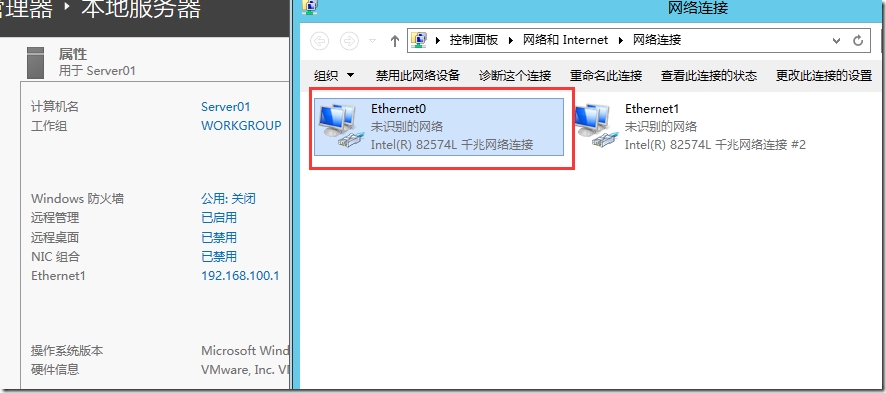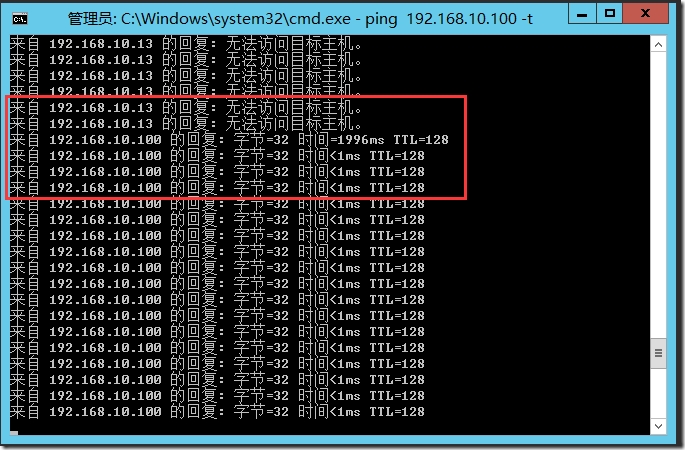本次实验是网络负载平衡,也就是两台服务器对外提供相同的服务,访问者访问的是两台服务器虚拟出来的一个地址,当其中任意一台服务器出现问题不能访问的时候,另一台服务器仍然可以继续对外提供服务,不会出现服务无法访问的情况。
大环境的配置如下图。
一般情况下两台服务器会对外提供某些服务,比如WEB之类的,但在实验环境中,为了节约资源,我们就用客户机ping通VIP地址不间断就能达到实验效果了。
下面我们开始配置,首先要在Server01和Server02两台服务器上面安装网络负载平衡角色,添加角色和功能—网络负载平衡。
勾选后会弹出提示框,我们点击添加功能。
等待安装完成,注意,两台要做NLB的服务器都需要安装网络负载平衡这个功能。
两台服务器的NLB都添加好了之后,我们配置心跳网络,给两台服务器各添加一块网卡,并且配置。
Server01。
Server02。
心跳网络配置好了之后,我们在Server01上面进行NLB的配置,打开工具—网络负载平衡管理器。
右键网络负载平衡—新建群集。
先把本机添加进去,注意这里不能选择心跳网络的网卡。
默认下一步。
这里需要添加VIP地址,点击添加。
输入VIP地址,确定。
选择多播,下一步。
点击完成。
完成后稍等,在网络负载平衡管理器中就可以看到已聚合,说明没有问题。
下面我们要把Server02添加进来,右键VIP地址—添加主机到群集。
添加Server02的IP,并选择相应网卡。
后面几个操作,默认下一步就可以,完成后稍等一会就可以看到Server02已聚合。
接下来我们进行测试,首先用Server03长ping VIP地址192.168.10.100。
断开Server01的网卡,观察情况。
可以看到,客户机这边的访问是没有问题的,没有任何影响。
我们继续断开Server02的网卡,由于两块网卡都断开了,所以Server03已经不能正常访问了。
最后启用两台服务器中的任何一块网卡,服务继续正常访问。
启用两台服务器的网卡,测试结束,本次实验也到此结束。